Activer vSphere DPM sur un cluster pour économiser de l'énergie dans une infrastructure VMware vSphere 6.7
- VMware
- VMware vCenter Server (VCSA), VMware vSphere
- 21 février 2025 à 10:01
-

- 3/3
6. Tester la mise en veille et le réveil d'un hôte (possédant des VMs sous tension)
Comme indiqué précédemment, la mise en veille et le réveil de chaque hôte doivent être testés pour tous les hôtes du cluster.
Bien évidemment, il arrivera un jour où vSphere DPM souhaitera mettre en veille un hôte avec une ou plusieurs machines virtuelles sous tension pour économiser de l'énergie.
Pour cela, il migrera automatiquement les machines virtuelles de cet hôte vers un ou plusieurs hôtes de votre cluster.
Vous pouvez donc tester la mise en veille d'un hôte possédant des machines virtuelles sous tension sans migrer les VMs manuellement avant le test.
Pour cela, sélectionnez cet hôte et cliquez sur : Actions -> Alimentation -> Passer en mode veille.
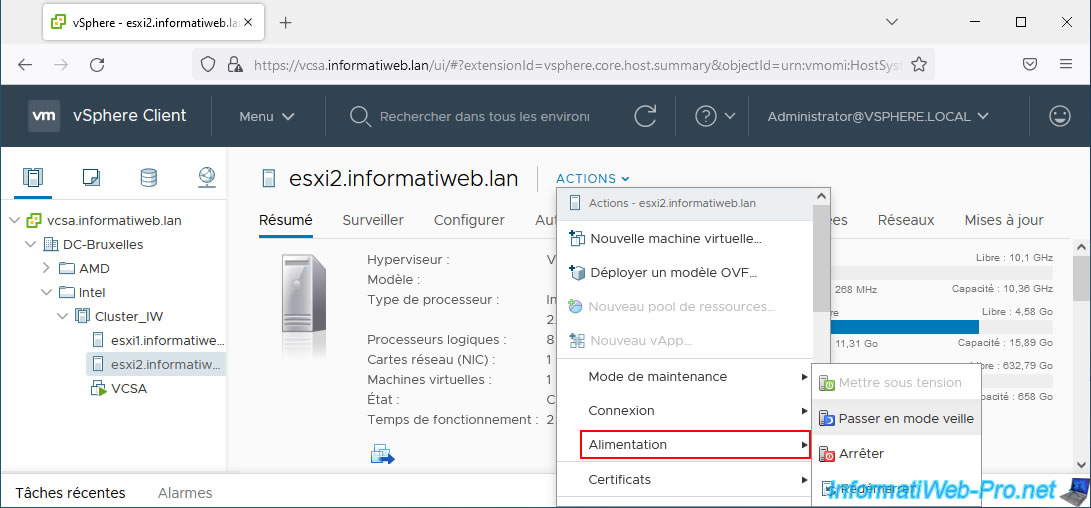
A nouveau, un avertissement s'affiche vous indiquant que la dernière tentative de mise en veille a échoué ou que celui-ci n'a jamais quitté le mode veille.
Vous verrez un également un avertissement indiquant que la mise en veille sera effectuée une fois que toutes les machines virtuelles de cet hôte seront arrêtées ou migrées vers un autre hôte (en fonction du choix effectué en haut de la fenêtre).
Plain Text
Les machines virtuelles doivent être mises hors tension ou migrées. Il y a une ou plusieurs machines virtuelles activées sur l'hôte [nom de l'hôte]. L'opération demandée continuera après la mise sous tension de toutes les machines virtuelles ou leur migration sur un autre hôte.
Cochez la case "Déplacer les machines virtuelles hors tension et suspendues vers d'autres hôtes dans le cluster" pour migrer automatiquement les VMs de cet hôte vers un autre de ce cluster avant de mettre en veille cet hôte, puis cliquez sur OK.
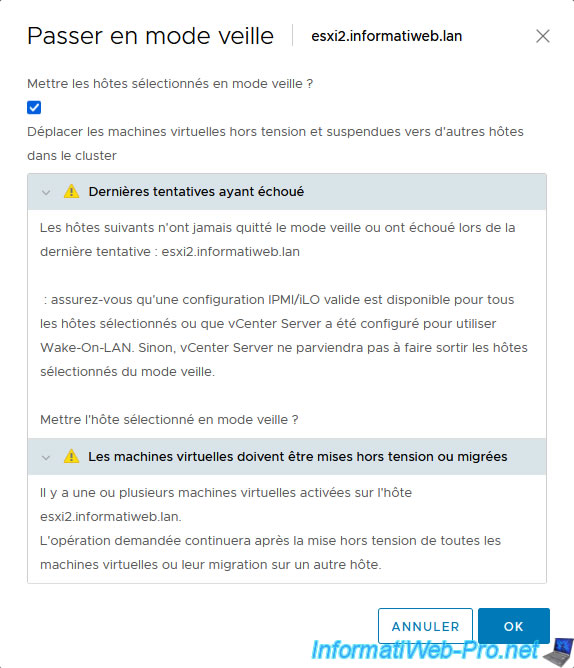
Plusieurs tâches seront lancées :
- Migrer la machine virtuelle - Migration de l'état actif de la machine virtuelle : tâches prioritaires concernant la migration des VMs de l'hôte à mettre en veille vers un autre hôte du cluster.
- Entrer en mode de veille : tâche principale qui mettra en veille l'hôte une fois que toutes les machines virtuelles auront été migrées ou mises en hors tension (en fonction de votre choix ci-dessus).
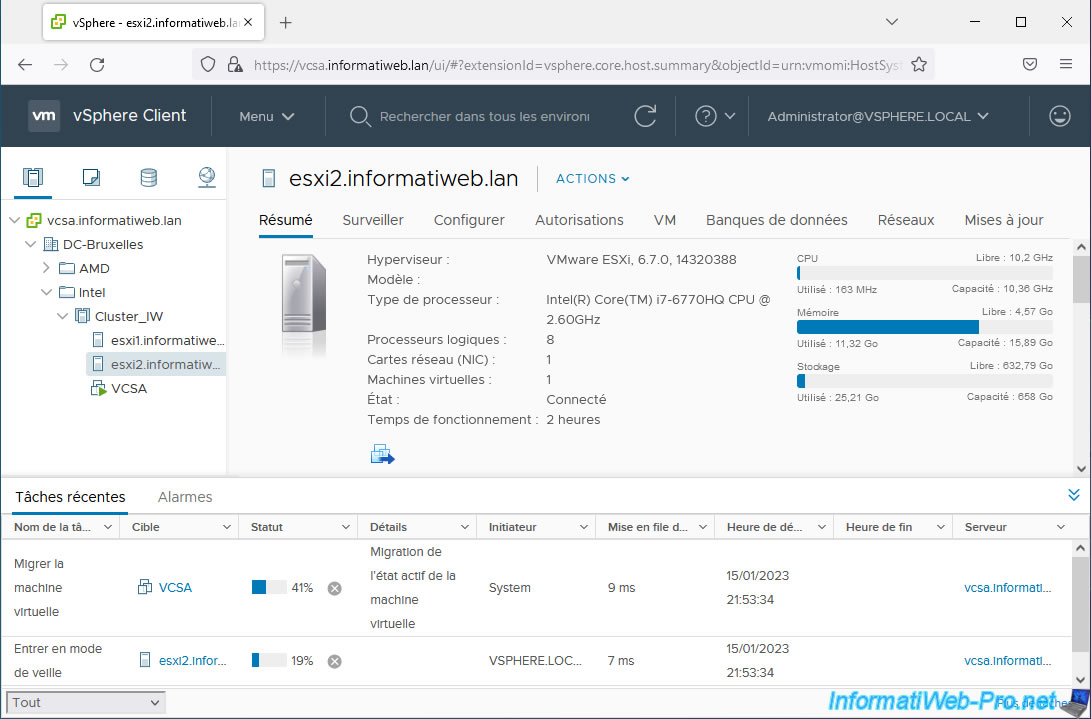
Dans notre cas, notre machine virtuelle "VCSA" se trouve actuellement sur l'hôte "esxi2" que nous tentons de mettre en veille.
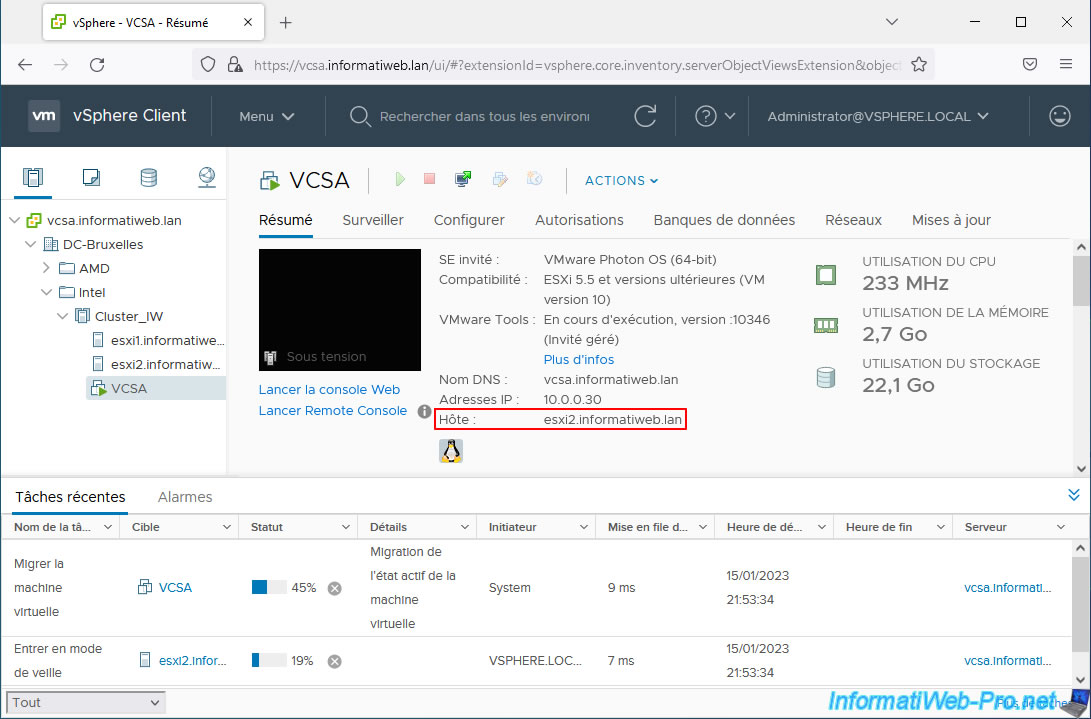
Une fois la migration de cette machine virtuelle terminée, nous pouvons voir que celle-ci s'exécute maintenant sur notre hôte "esxi1".
Ce qui libère notre hôte "esxi2".
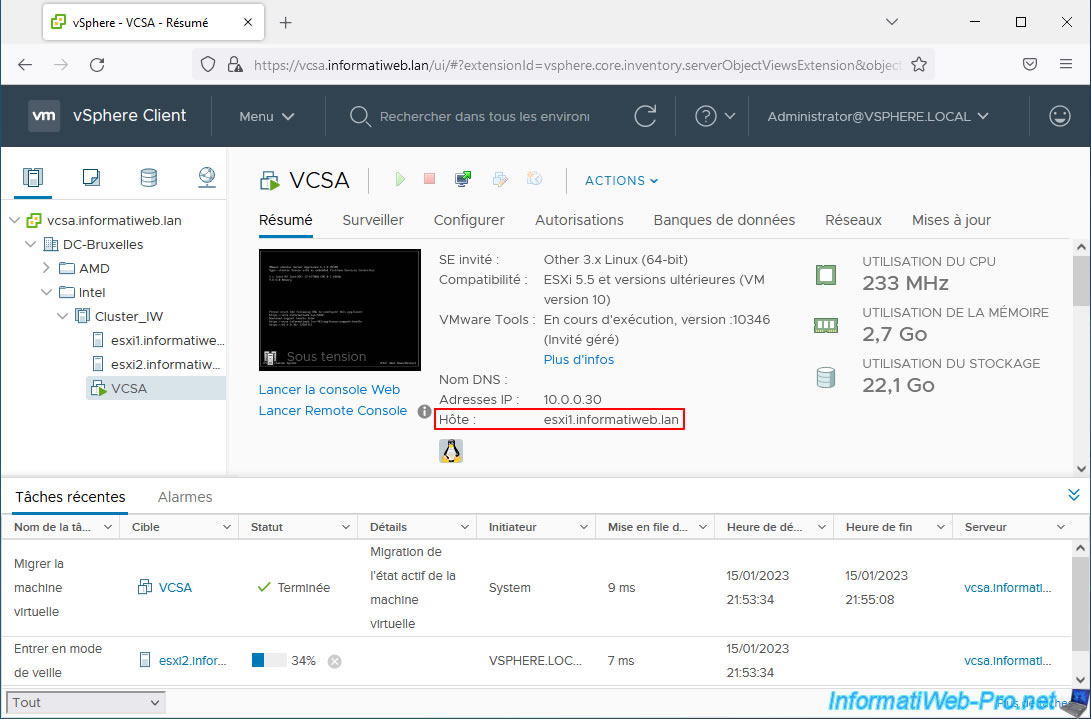
Patientez pendant la mise en veille de votre hôte.
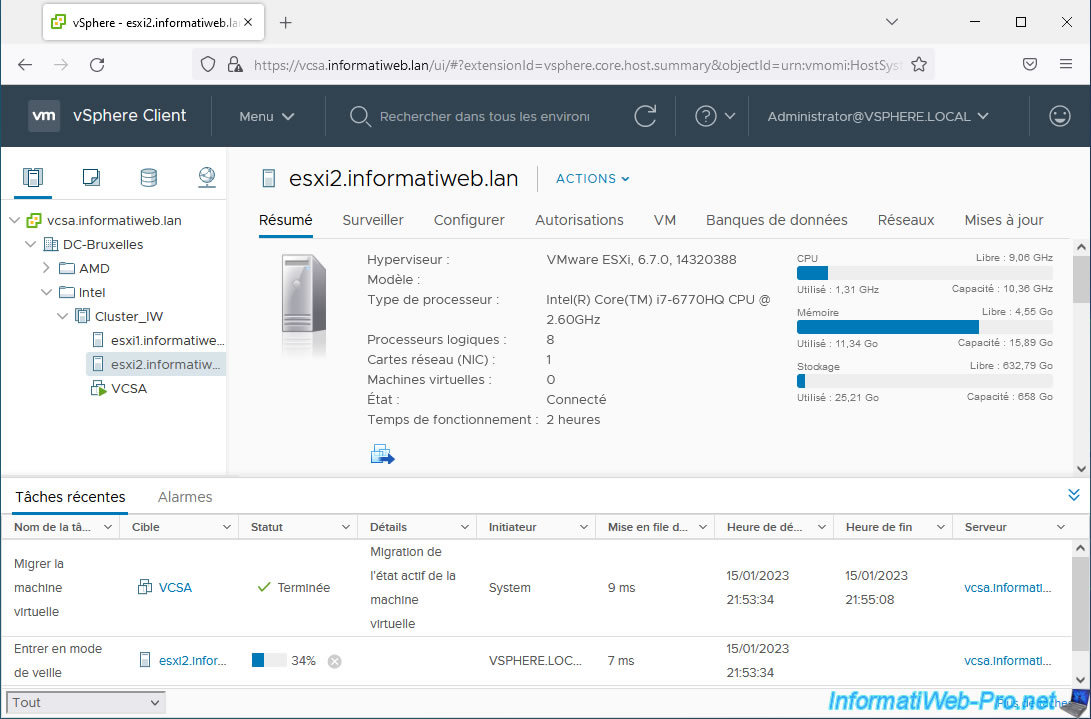
Comme prévu, cet hôte a été mis en veille sans couper les machines virtuelles qui s'y trouvaient.
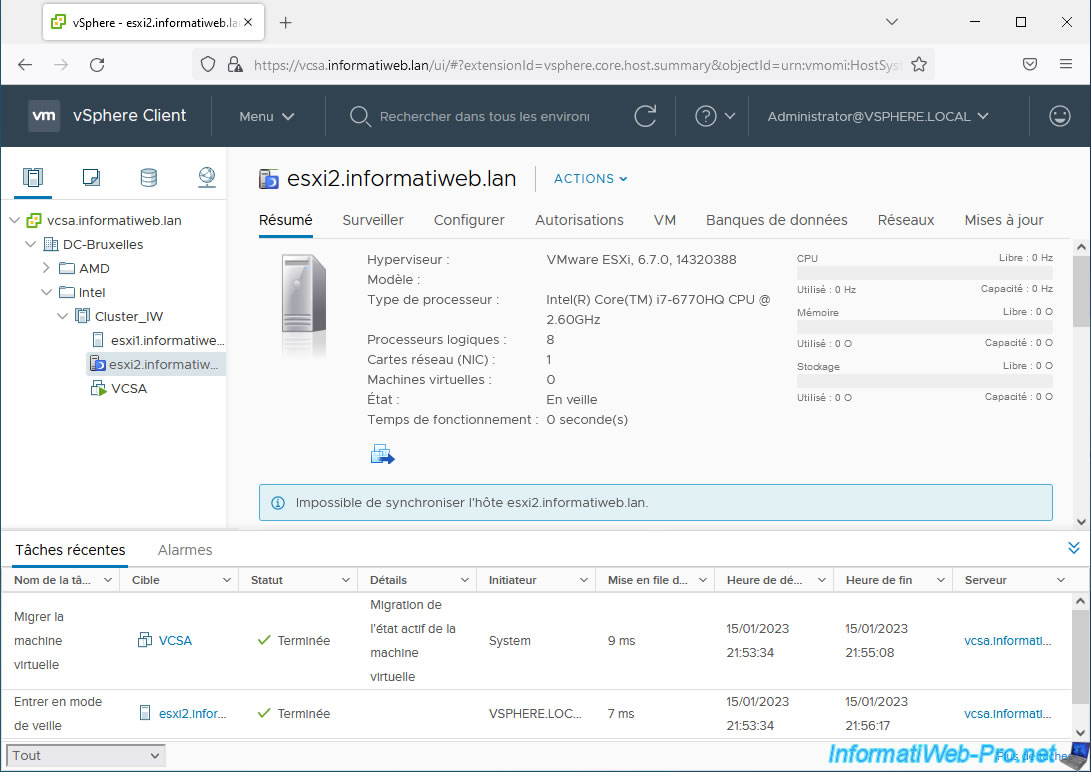
Pour tester le réveil de cet hôte, cliquez sur : Actions -> Alimentation -> Mettre sous tension.
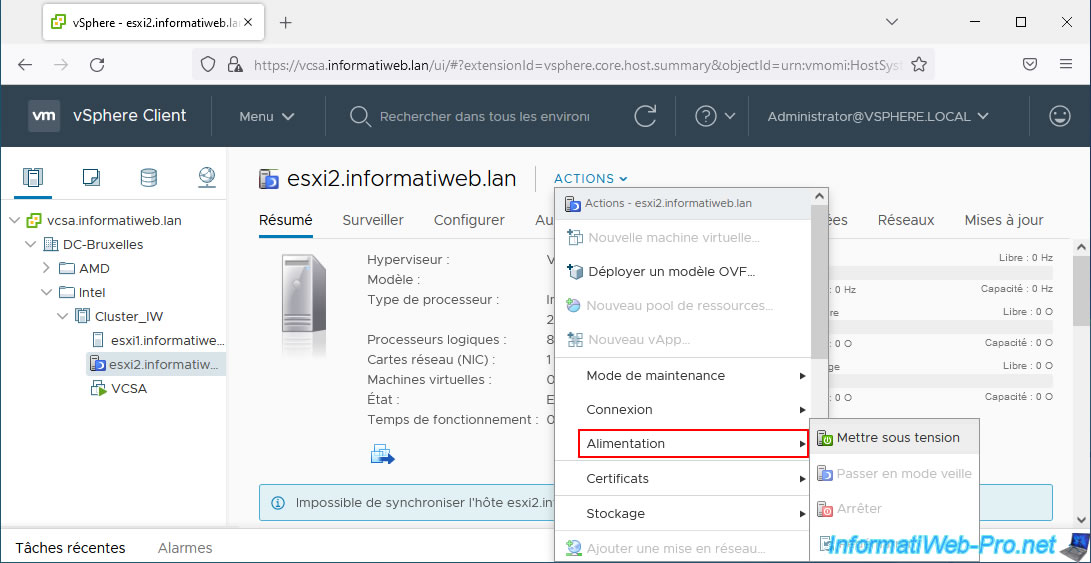
La tâche "Quitter mode de veille". Celle-ci peut durer plusieurs minutes (4-5 minutes).
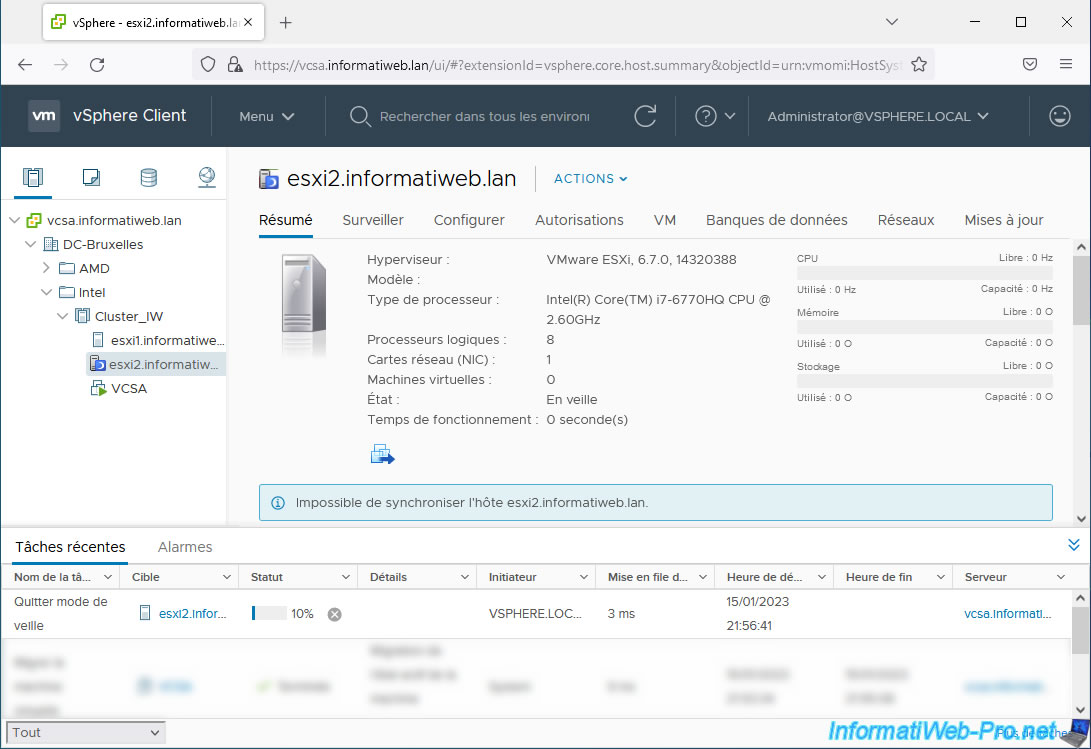
Comme prévu, votre hôte est de nouveau connecté et fonctionnel.
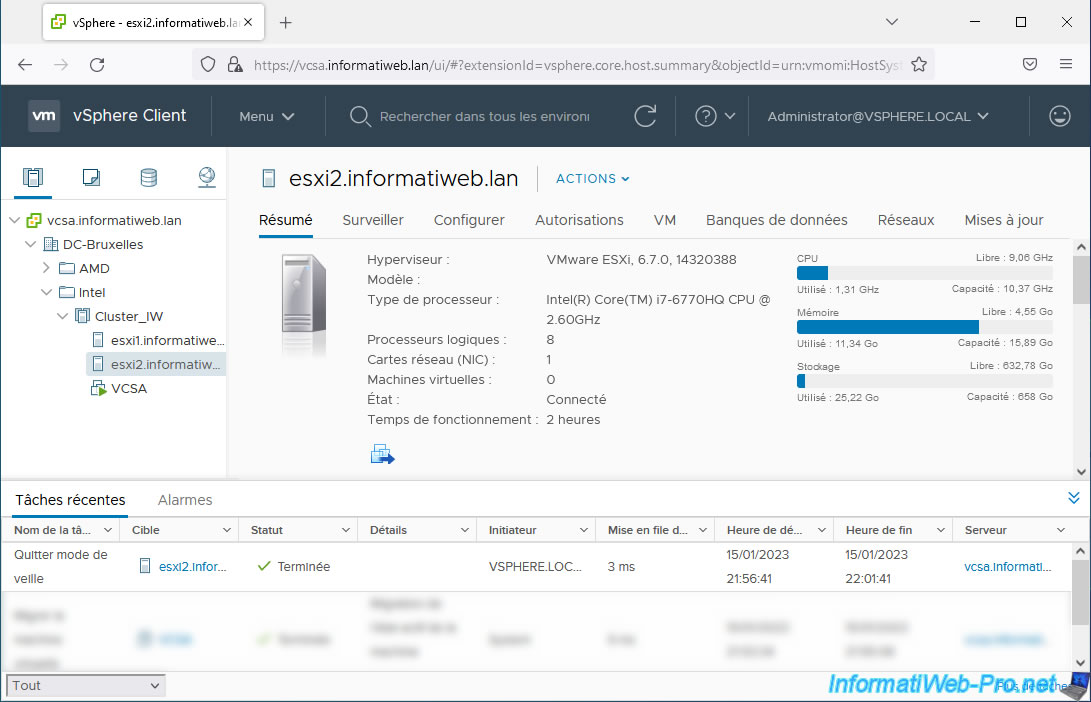
Notez que la machine virtuelle ne sera pas migrée à nouveau dans l'autre sens. A moins que DRS ne pense que cela soit nécessaire.
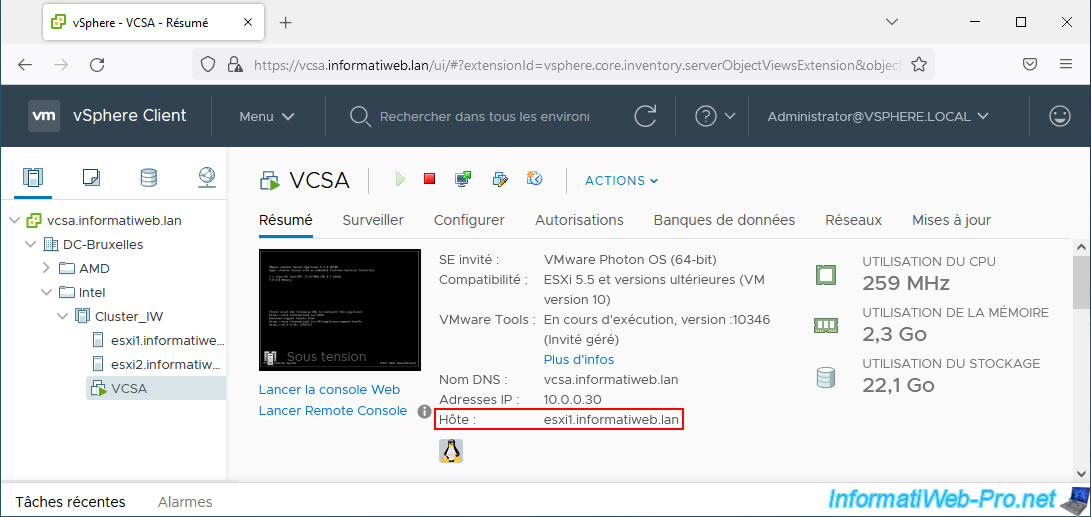
Si vous sélectionnez à nouveau votre cluster et que vous retournez dans "Configurer -> Configuration -> Options d'hôte", vous verrez qu'une date apparaitra dans la colonne "Dernière sortie du mode de veille" pour tous vos hôtes.
Si ce n'est pas le cas pour vous, testez également cette mise en veille et ce réveil sur les autres hôtes de votre cluster.
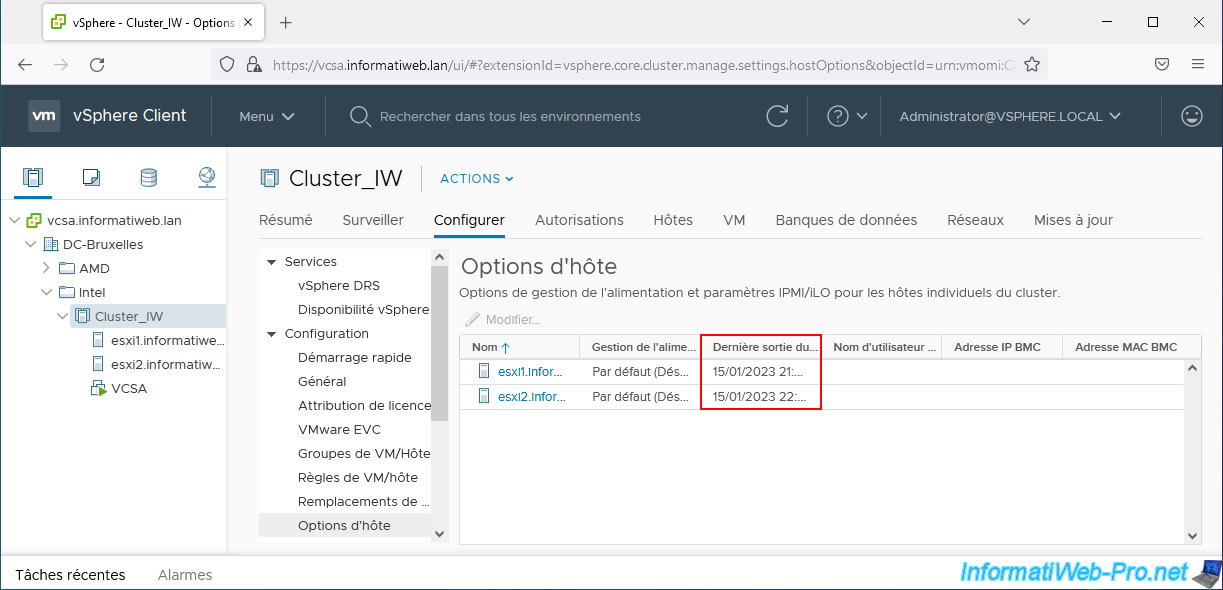
7. Activer vSphere DPM (Distributed Power Management)
Maintenant que tout est configuré et testé selon les recommandations de VMware, vous pouvez activer la gestion de l'alimentation de vos hôtes grâce à vSphere DPM.
Pour cela, sélectionnez votre cluster et allez dans : Configurer -> Services -> vSphere DRS.
Ensuite, cliquez sur le bouton : Modifier.
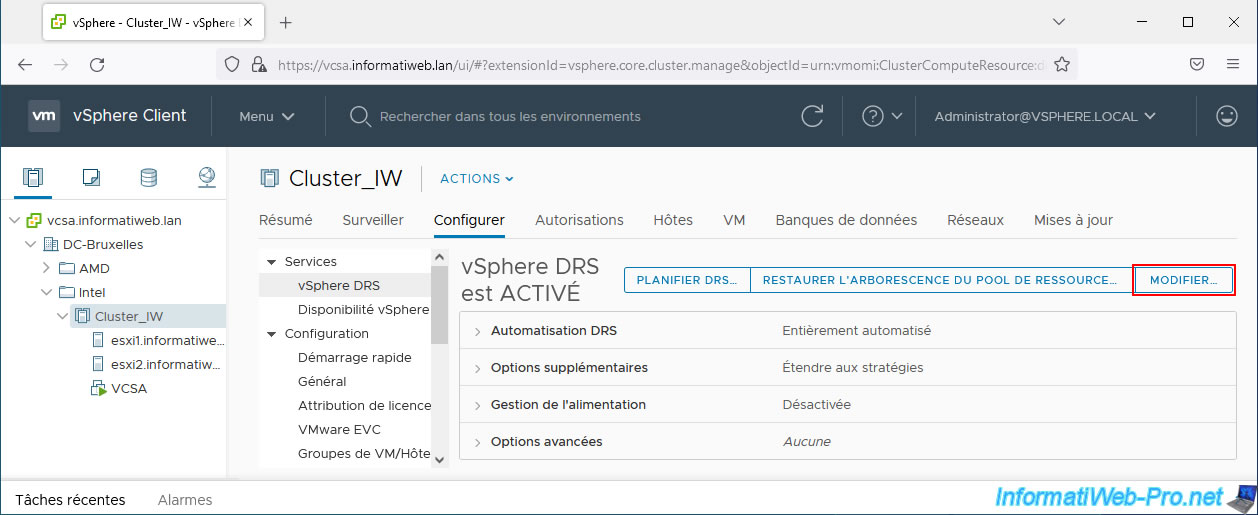
Dans la fenêtre "Modifier les paramètres du cluster" qui s'affiche, activez vSphere DRS (si ce n'est pas déjà fait).
En effet, vSphere DPM ne peut pas être activé seul, car il dépend de vSphere DRS.
Dans le cas contraire, la case "DPM - Activer" sera grisée.
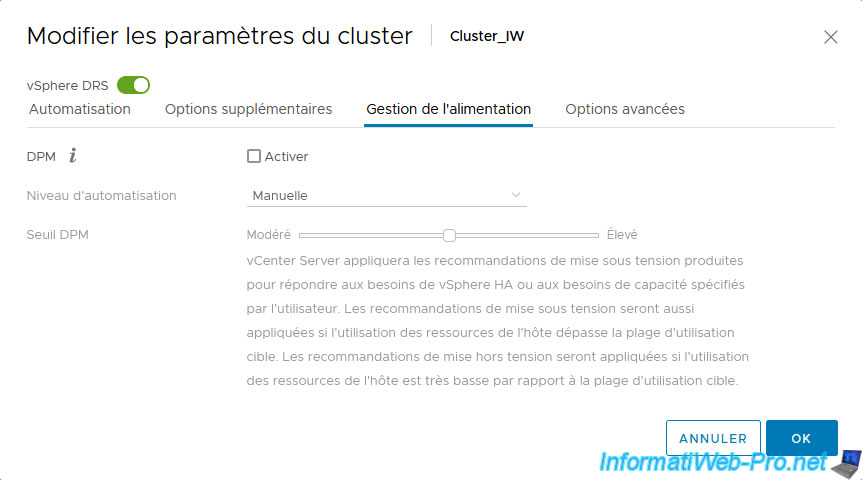
Ensuite, dans l'onglet "Gestion de l'alimentation", vous trouverez les paramètres concernant vSphere DPM :
- DPM : permet d'activer ou non la fonctionnalité DPM (Distributed Power Management) qui permet de faire des économies d'énergie ou libérant un ou plusieurs hôtes qui seront mis en veille automatiquement.
- Niveau d'automatisation :
- Manuelle : seulement des recommandations seront faites par rapport aux opérations d'alimentation des hôtes et à la migration de machines virtuelles.
- Automatique : les opérations d'alimentation des hôtes et la migration de machines virtuelles seront effectuées lorsque cela est nécessaire.
- Seuil DPM : permet de contrôler le nombre de recommandations qui seront effectuées par DPM.
Si vous placez le curseur à gauche, seules les recommandations très importantes seront proposées ou exécutées (en fonction du niveau d'automatisation sélectionné ci-dessus).
Si vous placez le curseur un peu plus à droite, des recommandations importantes seront proposées ou exécutées.
Si vous placez le curseur tout à droite, DPM effectuera beaucoup plus de recommandations, dont des recommandations moins importantes.
Par défaut, le curseur est placé au centre.
Cochez au moins la case "Activer" et cliquez sur OK.
Sources :

Dans la section "vSphere DRS", vous verrez le mode de gestion l'alimentation souhaité apparaitre.
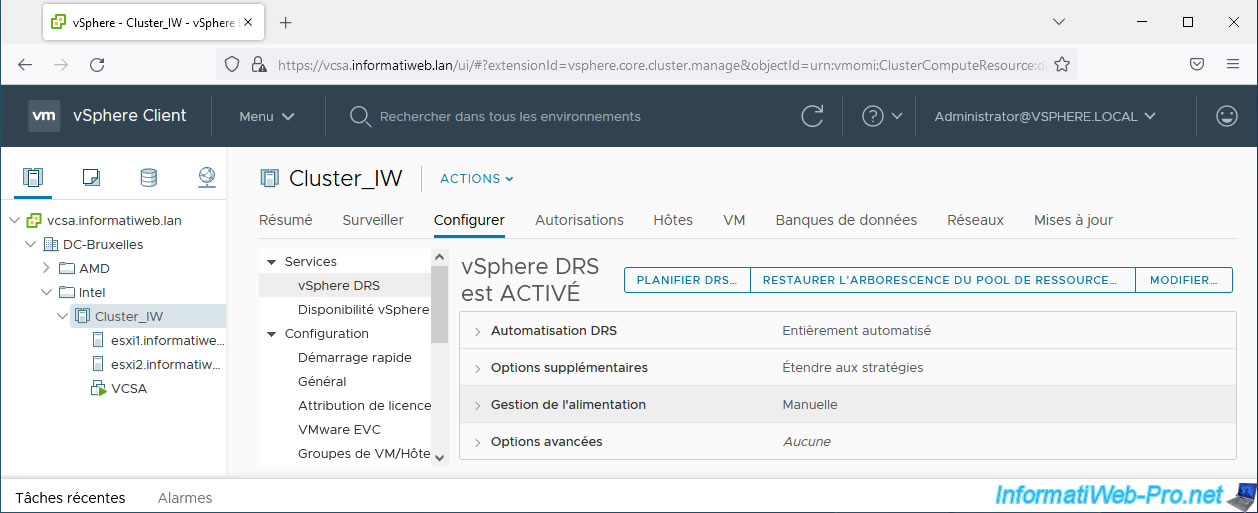
Si vous déployez la section "Gestion de l'alimentation", vous verrez :
- son niveau d'automatisation (DPM) et ce que cela implique.
- le seuil DPM sélectionné et ce que cela implique. Dans notre cas, nous avons laissé la valeur par défaut.
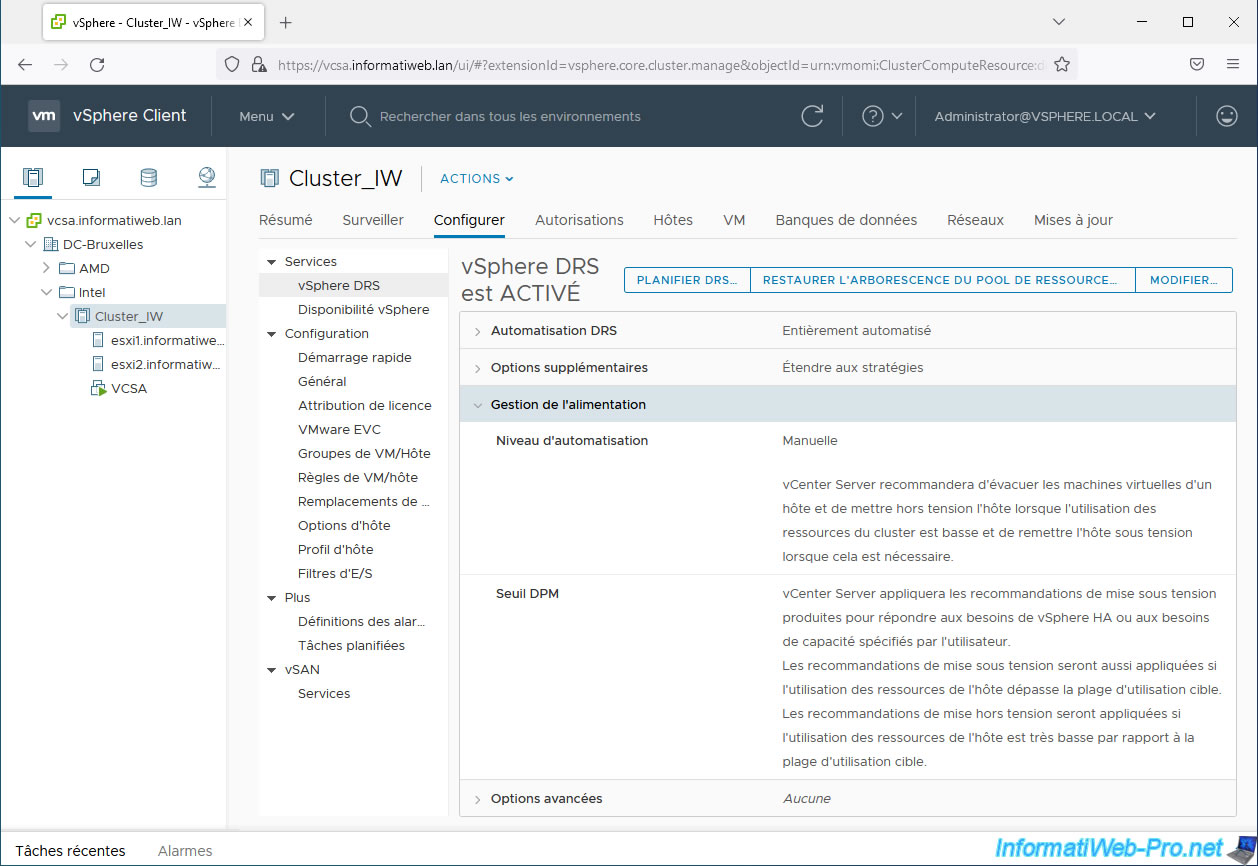
Dans l'onglet "Résumé" de votre cluster, vous trouverez également une section "vSphere DRS" où vous pourrez connaitre le niveau d'automatisation de la gestion d'alimentation (DPM) sélectionné précédemment.
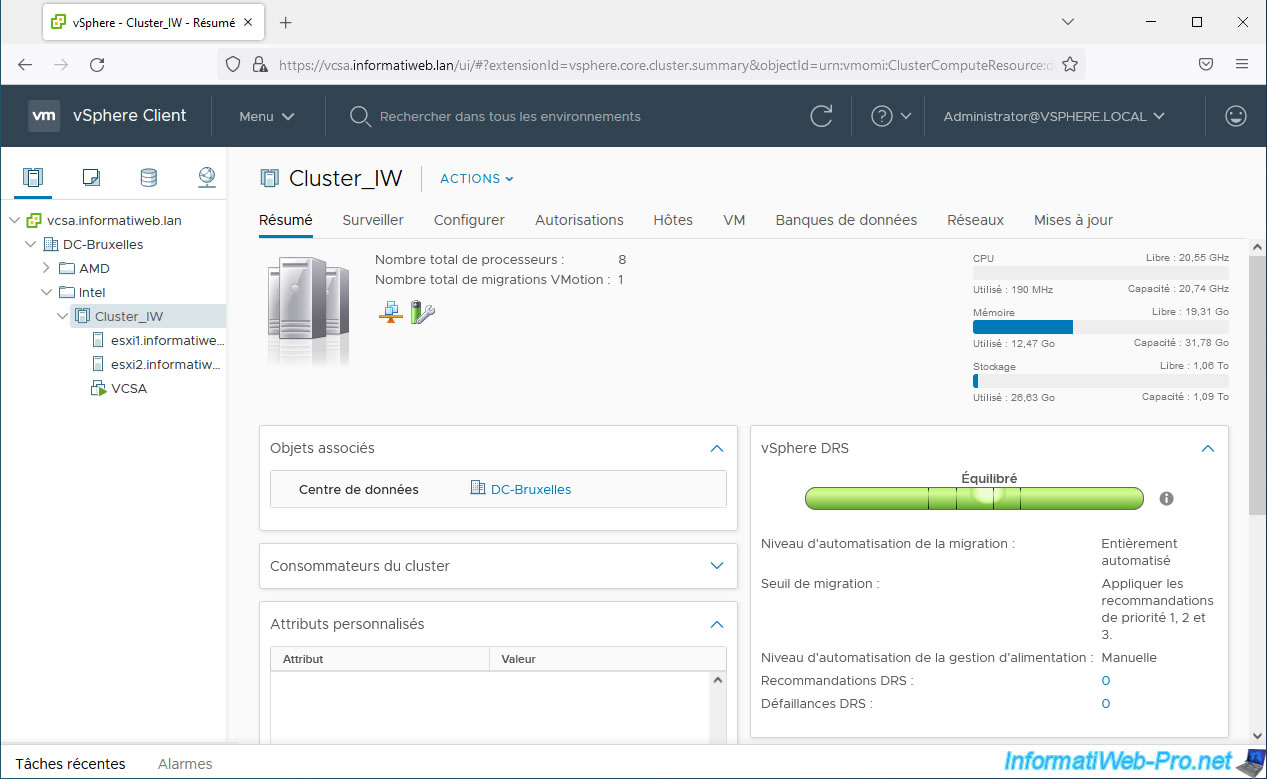
Partager ce tutoriel
A voir également
-

VMware 7/10/2022
VMware ESXi 6.7 - Mettre à jour VMware ESXi depuis un fichier ISO
-

VMware 4/9/2024
VMware vSphere 6.7 - Améliorer les performances du stockage iSCSI
-

VMware 9/10/2024
VMware vSphere 6.7 - Cloner des machines virtuelles vers une bibliothèque de contenu
-

VMware 10/1/2025
VMware vSphere 6.7 - Créer un lien LACP (LAG)

Pas de commentaire